Verifique as soluções especializadas para baixar a DLL rapidamente
- O MSVCP140_APP.dll arquivo é publicado pela Microsoft e é usado principalmente por jogos.
- Quando a DLL não é encontrada, geralmente os arquivos de sistema corrompidos ou os pacotes redistribuíveis ausentes são os culpados.
- Uma solução rápida é usar uma ferramenta de reparo de DLL dedicada ou copiar o arquivo de outro PC, entre outras soluções.
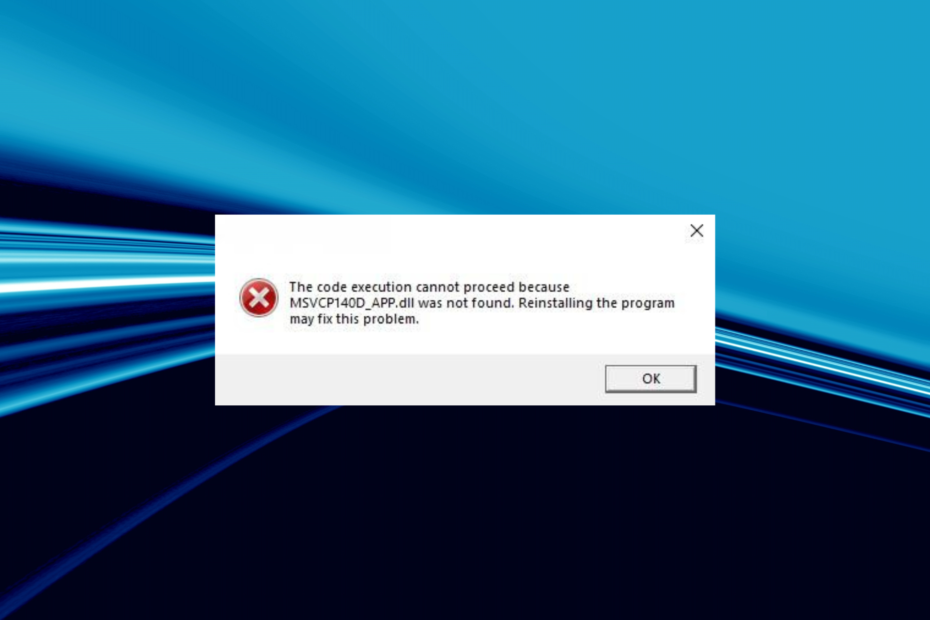
xINSTALE CLICANDO NO ARQUIVO PARA DOWNLOAD
Esta ferramenta substituirá as DLLs danificadas ou corrompidas por seus equivalentes funcionais usando seu repositório dedicado onde possui as versões oficiais dos arquivos DLL.
- Baixe e instale o Fortec no seu PC.
- Inicie a ferramenta e Iniciar digitalização para encontrar arquivos DLL que podem estar causando problemas no PC.
- Clique com o botão direito em Iniciar reparo para substituir DLLs quebradas por versões de trabalho.
- Fortec foi baixado por 0 leitores deste mês.
Os arquivos DLL ou Dynamic Link Library desempenham um papel crítico no Windows e permitem que programas integrados e instalados sejam executados com eficiência. E quando um
DLL está faltando, você notará que alguns aplicativos param de funcionar. Este foi particularmente o caso com MSVCP140_APP.dll, um arquivo que incomodou muitos.As DLLs são lançadas pela Microsoft e por terceiros para oferecer suporte a seus programas, e as duas são igualmente cruciais para a execução eficaz de aplicativos. O MSVCP140_APP.dll O arquivo, lançado pela Microsoft, é usado principalmente por jogos, principalmente Forza e Gears of War. Então, vamos descobrir tudo sobre o problema.
Por que o MSVCP140_APP.dll não foi encontrado?
Aqui estão algumas razões MSVCP140_APP.dll está faltando no Windows 10 e outras iterações:
- Problemas com a instalação do aplicativo: o principal motivo pelo qual os usuários encontram o problema é devido a uma instalação inadequada do aplicativo, pois a maioria dos aplicativos que exigem a DLL tem o arquivo empacotado com a configuração do instalador.
- Pacotes redistribuíveis do Visual C++ ausentes: Dado que o arquivo está vinculado ao Visual C++ Redistribuível pacotes, quando estes não estão instalados ou funcionando, pode ocorrer um erro.
- Arquivos de sistema corrompidos: Quando o os arquivos do sistema estão corrompidos, você enfrentará vários problemas com os aplicativos integrados e de terceiros e poderá até encontrar um erro BSOD.
- Outro aplicativo bloqueando a DLL: em alguns casos, outro aplicativo no PC está usando a DLL e bloqueando o acesso de outros programas, embora uma reinicialização rápida resolva o problema.
O que posso fazer se MSVCP140_APP.dll não for encontrado?
Existem vários motivos pelos quais uma DLL não pode ser encontrada ou permanece ilegível, mas substituí-la por uma nova cópia no diretório necessário sempre resolve. Quando se trata disso, uma ferramenta de reparo de DLL dedicada é tudo o que você precisa.
E a melhor opção é o Fortect, a melhor ferramenta de reparo que existe. A Fortect substituirá qualquer DLL ausente de seu extenso banco de dados, incluindo todos os Biblioteca de links dinâmicos lançado até o momento, e permite que você baixe MSVCP140_APP.dll.
2. Copie o arquivo de outro PC
Quando uma DLL específica não é encontrada, sua abordagem deve ser procurá-la em outro PC e, em seguida, transferi-la para o computador afetado. Isso funciona em muitos casos. O MSVCP140_APP.dll localização do arquivo é geralmente:C:\Windows\System32
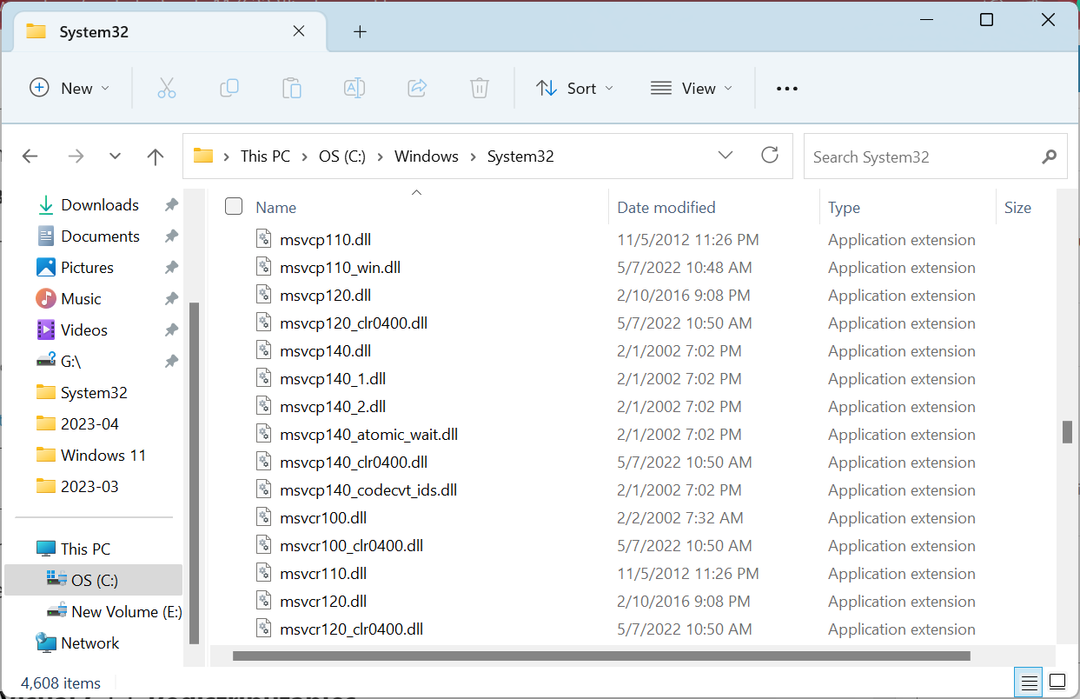
Se colocar a nova DLL no System32 pasta não funcionar, mova uma cópia para o diretório do aplicativo. Geralmente é encontrado no Arquivos de Programas ou Arquivo de programa (x86) pastas, dependendo se é um aplicativo de 32 ou 64 bits.
3. Baixar redistribuíveis do Microsoft Visual C++
- Vá para Página dedicada da Microsoft, e clique nos links de download para as últimas Visual C++ Redistribuível pacotes.
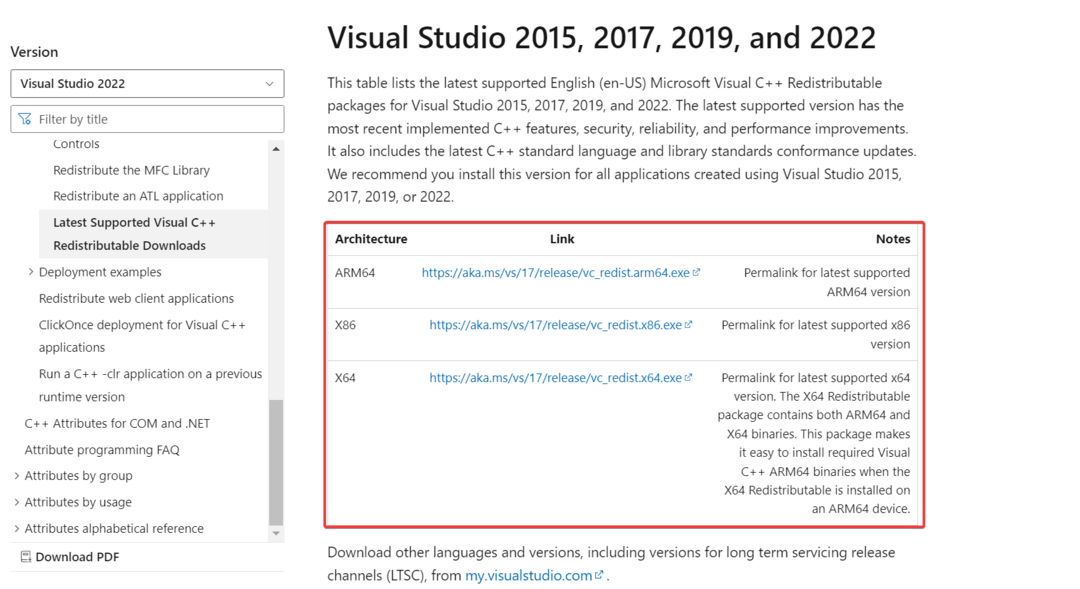
- Execute a configuração e siga as instruções na tela para concluir o processo de instalação.
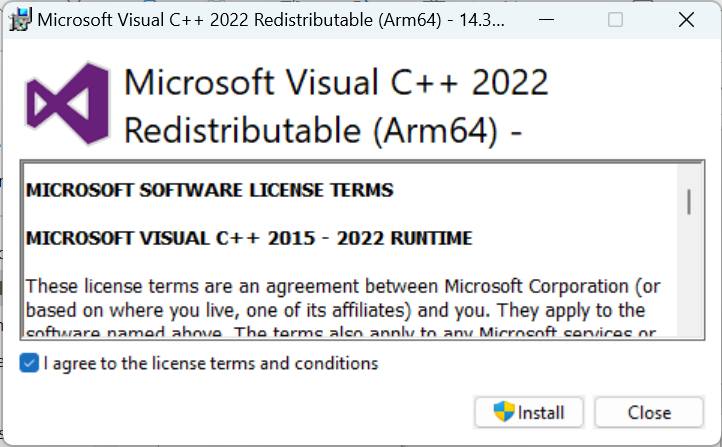
- Da mesma forma, instale os outros pacotes redistribuíveis.
Se você não tem Microsoft Visual C++ Redistribuível pacotes instalados, é provável que isso esteja causando o MSVCP140_APP.dll erro no Forza 3. Portanto, obtenha-o no site oficial e certifique-se de baixar e instalar todos os pacotes para uma versão específica.
- Msvcr70.dll não encontrado: como corrigir este erro
- Mfplat.dll não encontrado ou ausente: como corrigi-lo
- Vorbisfile.dll ausente: como corrigir ou baixá-lo novamente
- NotificationController.dll ausente: como corrigi-lo
4. Reinstale o aplicativo afetado
- Imprensa janelas + R abrir Correr, tipo appwiz.cpl no campo de texto e pressione Digitar.
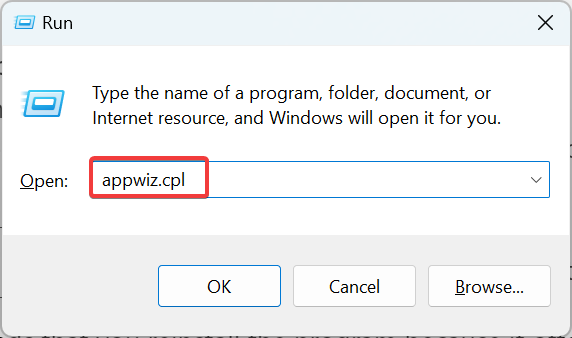
- Selecione o programa que está apresentando o erro e clique em Desinstalar.
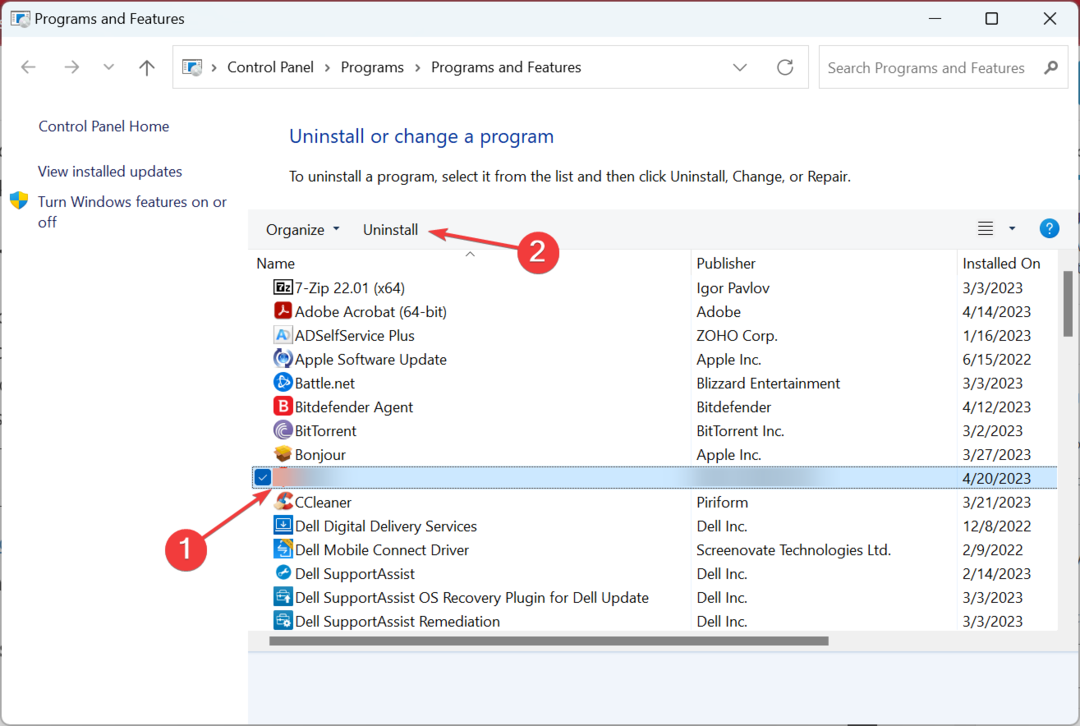
- Siga as instruções na tela e escolha a resposta apropriada quando solicitado para concluir o processo.
- Feito isso, reinicie o computador.
- Agora, baixe o programa de uma fonte confiável, seja o site oficial ou a Microsoft Store.
Quando um DLL não encontrada, o Windows recomenda que você reinstale o programa porque geralmente o arquivo é incluído como parte do pacote. Além disso, se o Gears of War 4 MSVCP140_APP.dll não foi encontrado o erro não foi corrigido na primeira tentativa, use um software de desinstalação eficaz para limpar os arquivos restantes.
5. Execute uma restauração do sistema
- Imprensa janelas + R abrir Correr, tipo rstrui.exe, e clique OK.
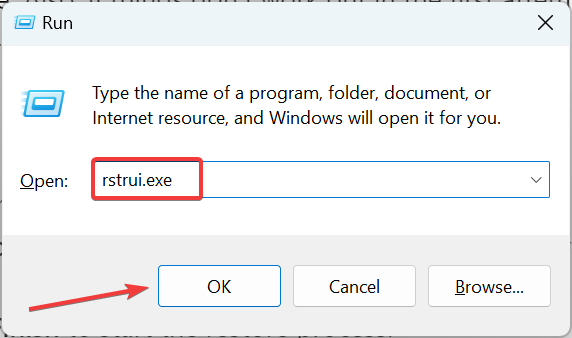
- Selecione Escolha um ponto de restauração diferente, se a opção estiver disponível, e clique em Próximo.
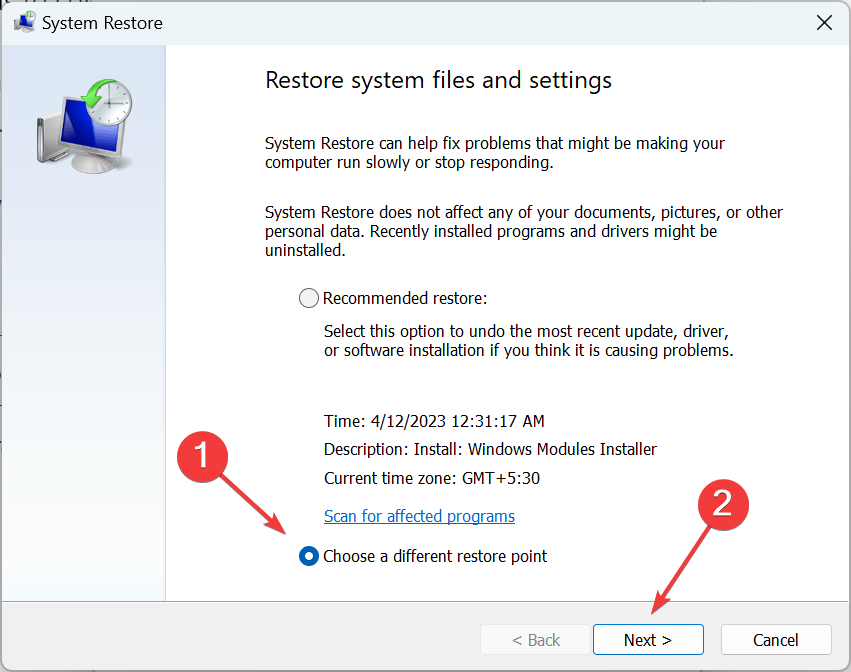
- Agora, escolha um ponto de restauração na lista e clique em Próximo.
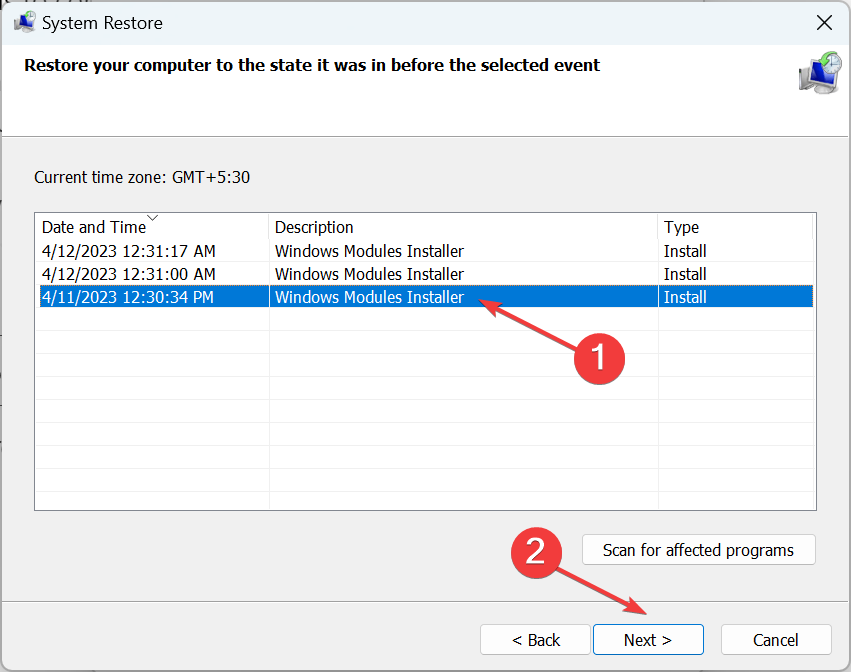
- Verifique os dados e clique em Terminar para iniciar o processo de restauração.
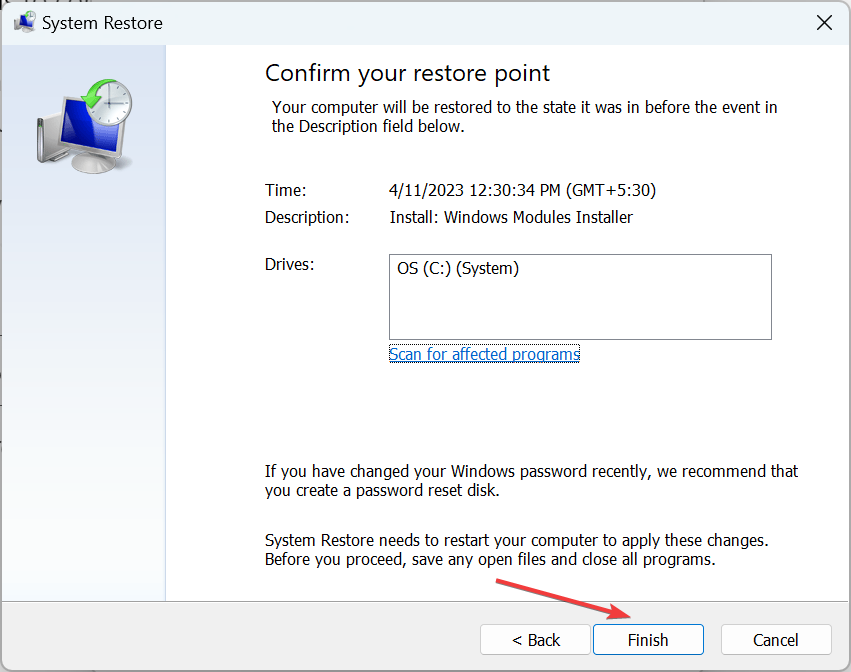
- Uma vez feito isso, o PC não deve mais apresentar um erro de DLL ausente.
É isso! Uma dessas soluções deveria ter ajudado quando MSVCP140_APP.dll não foi encontrado e agora você pode iniciar o Forza Horizon 4 e outros programas.
Antes de sair, verifique o melhores ferramentas de reparo de DLL e obtenha um hoje para evitar problemas semelhantes no futuro.
Diga-nos qual correção funcionou para você na seção de comentários abaixo.
Ainda está com problemas?
PATROCINADAS
Se as sugestões acima não resolverem seu problema, seu computador pode ter problemas mais graves no Windows. Sugerimos escolher uma solução completa como proteger resolver problemas com eficiência. Após a instalação, basta clicar no botão Ver&Corrigir botão e, em seguida, pressione Iniciar reparo.


